Besti besti ókeypis og borgaði Syslog Server hugbúnaðurinn fyrir Windows

Syslog Server er mikilvægur hluti af vopnabúr upplýsingatæknistjóra, sérstaklega þegar kemur að því að stjórna atburðaskrám á miðlægum stað.

Það eru í raun margar mismunandi VPN samskiptareglur í almennri notkun í dag og margir VPN veitendur bjóða notendum sínum mismunandi valkosti. Stundum er það val innbyggt í tengingarforritið, eða stundum er það einfaldlega stillingarvalkostur fyrir VPN verkfæri þriðja aðila.
Vinsælustu samskiptareglurnar eru PPTP (Point-to-Point Tunneling Protocol), L2TP/IPSec (Layer 2 tunneling protocol) og OpenVPN.
Hluti 1: Hvernig á að gera VPN þitt öruggara?

VPN eru sjálfgefið með frábæra öryggiseiginleika, en þetta þýðir ekki að ekki sé hægt að „brjóta“ VPN. Ef þú vilt veita meira öryggi fyrir VPN þinn geturðu vísað í nokkrar viðbótarleiðbeiningar hér að neðan:
Breyttu VPN samskiptareglum
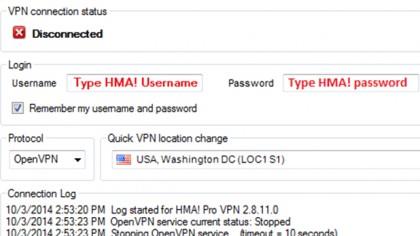
Það er ekki bara ein tegund af VPN samskiptareglum. Það eru í raun margar mismunandi VPN samskiptareglur í almennri notkun í dag og margir VPN veitendur bjóða notendum sínum mismunandi valkosti. Stundum er það val innbyggt í tengingarforritið, eða stundum er það einfaldlega stillingarvalkostur fyrir VPN verkfæri þriðja aðila.
Vinsælustu samskiptareglurnar eru PPTP (Point-to-Point Tunneling Protocol), L2TP/IPSec (Layer 2 tunneling protocol) og OpenVPN.
Sérstaklega ef þú ert að setja upp þessar samskiptareglur á farsímum eða Flash VPN beinum, geta PPTP og L2TP talist bestu valkostirnir. Ástæðan er sú að auðvelt er að stilla þessar samskiptareglur. Í mörgum tilfellum þarftu aðeins netþjónsnafn, notendanafn og lykilorð.
Hins vegar geturðu líka notað Open VPN. Í grundvallaratriðum hefur PPTP verið „sprungið“ - PPTP notar 128-bita dulkóðun (veik dulkóðun) og hægt er að loka á upphafstengingu og auðkenningarferlið og klikka. Meðal ofangreindra samskiptareglna er PPTP hraðasta samskiptareglan vegna þess að hún hefur lægstu dulkóðunina.
L2TP samskiptareglan er öruggari. En þessi samskiptaregla hefur lengra dulkóðunarferli og er hægasta samskiptareglurnar.
OpenVPN er það besta af ofangreindum samskiptareglum: það er nokkuð hratt, jafnar sig fljótt eftir glataða tengingu og tryggir öryggið sem við höfum þekkt í langan tíma. Ef þú ert að spá, OpenVPN er besti kosturinn fyrir þig.
Part 2: Sumir VPN hugbúnaður

Eitt af vandamálunum við að tengjast VPN er að ef VPN-tengingin bilar - ef VPN-þjónninn er aftengdur eða er með lélega tengingu - mun tölvan þín strax hafa rangt netfang. En þú veist ekki einu sinni að þetta er að gerast.
Og þess vegna ættir þú að leita stuðnings annarra forrita. Til að tryggja að ef þú missir VPN-tenginguna þína eða ert með hæga tengingu geturðu samt notað annað forrit. Í grundvallaratriðum, ef þú tengist ekki í gegnum VPN geturðu ekki tengst öllum.
Sum VPN-tengingarforrit sem þú getur notað þegar VPN-tengingarvillur eiga sér stað.
1. VPNnetMon
VPNetMon er eitt af öðrum forritum sem þú getur notað. Þetta litla forrit er hannað fyrir Windows og þú getur stillt forritið til að loka strax ef VPN „deyr“ og þá endurræsir VPN aftur.
Til að setja upp VPNetMon skaltu fylgja skrefunum hér að neðan:
1. Tengstu við VPN þinn.
2. Endurræstu forritið og smelltu á Opt.
3. Í vinstri glugganum sérðu 2 IP vistföng: innri IP vistfangið (fyrir ofan) og VPN IP vistfangið (næsta).
Í reitinn merktur VPN IP Star t, sláðu inn fyrstu töluna af VPN IP tölu þinni. Til dæmis, ef IP-tala VPN er 10.1.1.68 slærðu inn VPN Start IP ramma sem 10.
4. Við hliðina á hluta A1 , smelltu á Browse og finndu forritið sem þú vilt stjórna, eins og utorrent.exe. Ef þú hakar í Control reitinn mun forritinu lokast sjálfkrafa ef VPN-netið þitt er ótengt. Ef þú hakar við Auto mun forritið endurræsa þegar VPN „snýr aftur“.
2. DNS leki

Mundu að DNS er þjónustan sem tölvan þín notar til að þýða vefslóðir eins og techradar.com yfir á IP tölur.
Þegar þú tengist VPN notarðu sjálfkrafa örugga DNS netþjóninn sem VPN þjónustan býður upp á. Nema ef tölvan þín notar DNS tengingar reglulega geturðu sleppt VPN. Það er kallað DNS leki og það er hægt að rekja hann af utanaðkomandi „öflum“.
Sumir VPN viðskiptavinir eru með innbyggða DNS vernd, en ef ekki, geturðu athugað hér . Staðsetning þess mun segja þér „skýrt“ hvar VPN er. Ef það mistekst geturðu fljótt hlaðið niður forritinu frá forriti sem veitir vefsíður til að laga villuna.
3. IPv6 leki
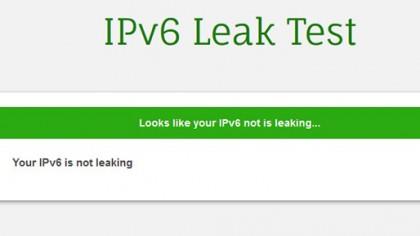
Fyrir flestar internetstarfsemi notum við venjulega IPv4 útgáfuna. Hins vegar er málið að IPv6 vistföng (Internet Protocol Version 6) eru líka nokkuð góð og þessi nýja kynslóð af IP vistföngum er hönnuð til að koma í stað IPv4 vistfangaútgáfunnar í internetstarfsemi. Reyndar nota notendur ekki IPv6 vistföng, en tölvur þeirra og fartölvur styðja IPv6 vistföng.
IPv6 vistfangið virkar utan VPN og tölvuþrjótar geta notað það til að komast að því hver þú ert. Þessi aðferð er ekki notuð oft en það getur samt gerst og til að laga þetta er eina lausnin að slökkva á IPv6. Sumir VPN viðskiptavinir eru með innbyggðan eiginleika til að slökkva á IPv6, en sumir gera það ekki. Og til að slökkva á IPv6 handvirkt skaltu fylgja skrefunum hér að neðan:
Frá og með Windows Vista og Server 2008 samþættir Microsoft og styður IPv6 (Internet Protocol Version 6) vistföng og sjálfgefið er IPv6 virkt. Þessi nýja kynslóð af IP vistföngum er hönnuð til að koma í stað IPv4 vistfönga í netrekstri.
Nema nettengingin þín hafi sérstakar kröfur um IPv6, sem eru fáar og langt á milli, þá geturðu slökkt á IPv6. En ólíkt öðrum samskiptareglum geturðu ekki slökkt á IPv6 með því að slökkva á samskiptareglunum á hverju netviðmóti þínu.
Besta lausnin til að slökkva á IPv6 er í gegnum Registry.
Smelltu fyrst á Start hnappinn , sláðu síðan inn regedit í leitarreitinn og ýttu á Enter til að opna Registry Editor gluggann.
Í Registry Editor glugganum skaltu fletta að lyklinum:
HKEY_LOCAL_MACHINE => KERFI => CurrentControlSet => Þjónusta => TCPIP6 => færibreytur
Hægrismelltu á Parameters , veldu New => DWORD (32-bit) Value . Nefndu þetta nýja gildi DisabledComponents og ýttu á Enter.
Hægrismelltu núna á DisabledComponents gildið sem þú bjóst til og veldu Breyta. Stilltu DisabledComponents gildið á FFFFFFFF og smelltu síðan á OK .
Að lokum skaltu endurræsa tölvuna þína og IPv6 verður óvirkt á öllum viðmótum.
Ef þú vilt bara athuga hvort kerfið þitt sé að leka geturðu heimsótt þessa vefsíðu og keyrt prófið á meðan þú ert tengdur við VPN.
Sjá fleiri greinar hér að neðan:
Gangi þér vel!
Syslog Server er mikilvægur hluti af vopnabúr upplýsingatæknistjóra, sérstaklega þegar kemur að því að stjórna atburðaskrám á miðlægum stað.
Villa 524: Tími kom upp er Cloudflare-sérstakur HTTP stöðukóði sem gefur til kynna að tengingunni við netþjóninn hafi verið lokað vegna tímaleysis.
Villukóði 0x80070570 er algeng villuboð á tölvum, fartölvum og spjaldtölvum sem keyra Windows 10 stýrikerfið. Hins vegar birtist það einnig á tölvum sem keyra Windows 8.1, Windows 8, Windows 7 eða eldri.
Blue screen of death villa BSOD PAGE_FAULT_IN_NONPAGED_AREA eða STOP 0x00000050 er villa sem kemur oft upp eftir uppsetningu á vélbúnaðartæki, eða eftir uppsetningu eða uppfærslu á nýjum hugbúnaði og í sumum tilfellum er orsökin að villan er vegna skemmdrar NTFS skipting.
Innri villa í Video Scheduler er líka banvæn villa á bláum skjá, þessi villa kemur oft fram á Windows 10 og Windows 8.1. Þessi grein mun sýna þér nokkrar leiðir til að laga þessa villu.
Til að gera Windows 10 ræst hraðari og draga úr ræsingartíma eru hér að neðan skrefin sem þú þarft að fylgja til að fjarlægja Epic úr ræsingu Windows og koma í veg fyrir að Epic Launcher ræsist með Windows 10.
Þú ættir ekki að vista skrár á skjáborðinu. Það eru betri leiðir til að geyma tölvuskrár og halda skjáborðinu þínu snyrtilegu. Eftirfarandi grein mun sýna þér áhrifaríkari staði til að vista skrár á Windows 10.
Hver sem ástæðan er, stundum þarftu að stilla birtustig skjásins til að henta mismunandi birtuskilyrðum og tilgangi. Ef þú þarft að fylgjast með smáatriðum myndar eða horfa á kvikmynd þarftu að auka birtustigið. Aftur á móti gætirðu líka viljað lækka birtustigið til að vernda rafhlöðu fartölvunnar.
Vaknar tölvan þín af handahófi og birtist gluggi sem segir „Athuga að uppfærslum“? Venjulega er þetta vegna MoUSOCoreWorker.exe forritsins - Microsoft verkefni sem hjálpar til við að samræma uppsetningu á Windows uppfærslum.
Þessi grein útskýrir hvernig á að nota PuTTY flugstöðvargluggann á Windows, hvernig á að stilla PuTTY, hvernig á að búa til og vista stillingar og hvaða stillingarvalkostum á að breyta.








